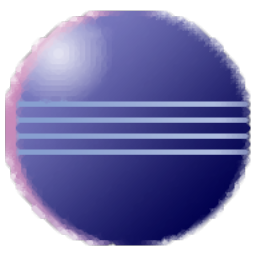
myeclipse 10.7中文
附带安装教程大小:891.5 MB 更新:2023/03/24
类别:编程工具系统:WinXP, Win7, Win8, Win10, WinAll
分类分类
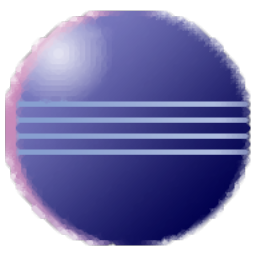
大小:891.5 MB 更新:2023/03/24
类别:编程工具系统:WinXP, Win7, Win8, Win10, WinAll
myeclipse 10是一款全球使用最普遍的企业级集成开发环境之一,它是eclipse主要用于开发Java、J2EE的插件集合,新版本增加了多个功能模块改动,详细信息如下;平台变化,适用于GTK的HPUX用于HP-UX(32位)的新GTK端口已加入了常规构建SWT和Eclipse的受支持配置阵容;AIX 32/64上的GTK两个使用GTK的AIX新端口(一个用于32位,另一个用于64位体系结构)已经加入了常规构建SWT和Eclipse的受支持配置阵容;访问时轻量级刷新以前的Eclipse版本依赖于本机刷新提供程序(在Windows上)或轮询机制来保持工作区与底层文件系统同步,通过使用本机挂钩选择刷新或轮询打开仍然可以启用此功能打开首选项页面首选项>常规>工作区,现在有了一种新的轻量级机制,发现工作空间不同步的文件(例如在编辑器访问文件内容时)将自动异步刷新,如果要以这种方式刷新文件,请转到打开首选项页面首选项>常规>工作区,然后选择访问时刷新;Cocoa中的文档代理图标在Cocoa上,Eclipse现在支持窗口标题栏中的文档代理图标,用户可以将其拖到其他应用程序或Command+单击以获取文件夹层次结构;Cocoa中的窗口的文档代理图标,分别存储派生资源的编码现在,用户可以将派生资源的编码存储在单独的首选项文件中,通常,每个项目中所有文件的编码都存储在一个首选项文件中,如果用户使用版本控制系统并且共享首选项文件,则会同时共享所有资源的编码,此新选项允许您避免共享派生文件的编码信息,这些文件通常不在版本控制系统中共享,如果要单独存储派生资源的编码设置,请转到项目>属性>资源,然后选择单独存储派生资源的编码选项,选择分别存储派生资源的编码选项;强大又实用,需要的用户可以下载体验
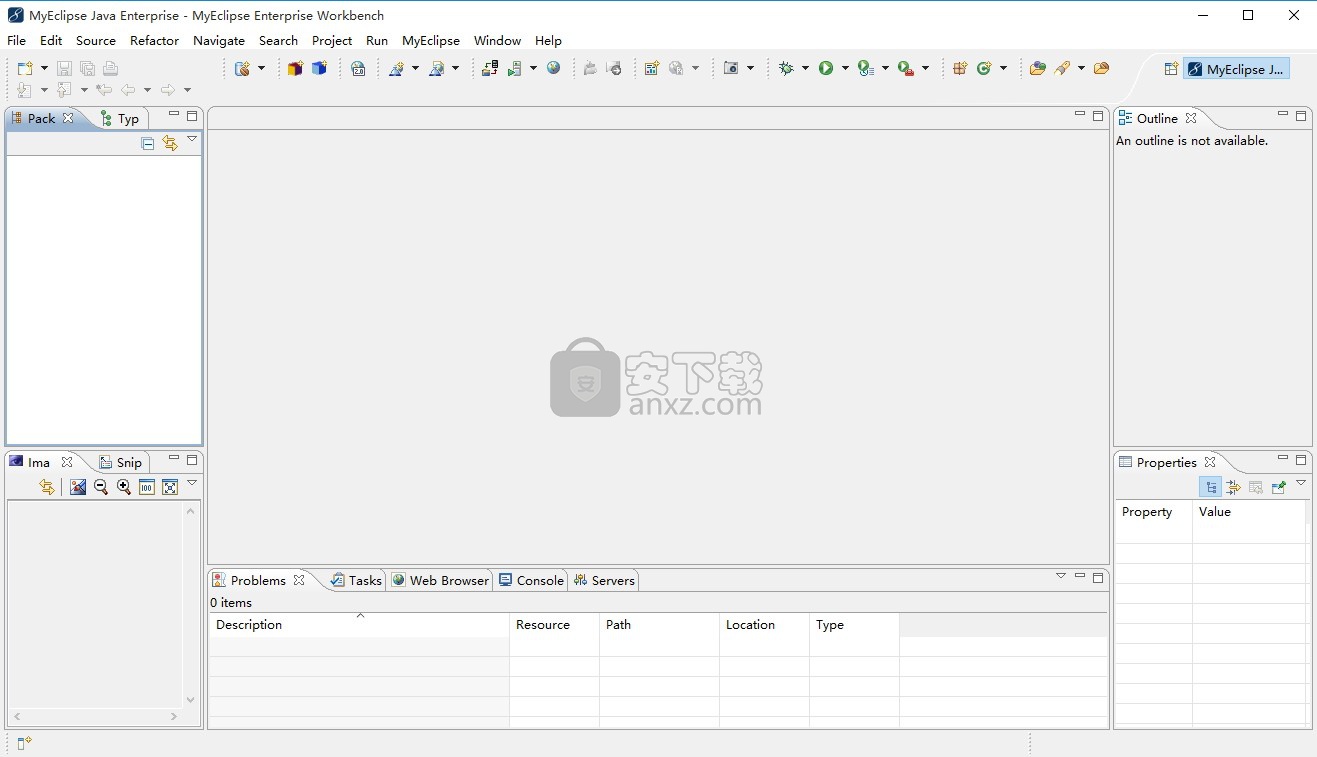
1.基于Eclipse Indigo(3.7.2)开发,完成数百项全新的和改进的代码开发、测试和部署功能。
2.新的编辑器。
新增一个针对EJB部署描述符(ejb-jar.xml)的编辑器(该编辑器以前仅供MyEclipse Blue用户使用)。从零开始彻底重写Web部署描述符(web.xml)的编辑器,使其更简单易用、更完整、更与Java EE 6.0兼容。
3.新增对Hibernate 4.1的支持。
4.支持新版本的服务器。
添加新的WebLogic 11、WebLogic 12连接器,以及对当前最新版本的SpringSource tcServer的支持。
5.支持Spring 3.1和Spring Web Flow 2.3。
6.支持在数据库的编辑表格视图中添加或删除行。
1.支持ICEfaces 3。
2.支持Java EE 6.0。
你可以使用诸如Servlet 3.0、JSF 2.0、JPA 2.0、EJB 3.1、JAX-RS 1.1等Java EE 6.0的新特性。
3.显着增强对Maven的支持。
例如:更灵活的Maven项目结构、基于Maven的EAR项目、多模块的Maven项目、支持Maven 3.0等。传统的Maven项目无需经过特定的配置即可轻松导入MyEclipse。
4.支持64位Windows操作系统。
5.支持Mac OS X Cocoa。
6.添加JRebel for MyEclipse。
JRebel for MyEclipse是为MyEclipse 用户和项目量身定制的一个特殊版本的JRebel。使用JRebel for MyEclipse,你无需重新部署应用程序,就能即时看到您在应用程序中所作的任何改动。
7.修复多项bug并改进多项其他功能。
1、浏览至此,需要的用户可以点击本网站提供的下载路径下载得到对应的程序安装包
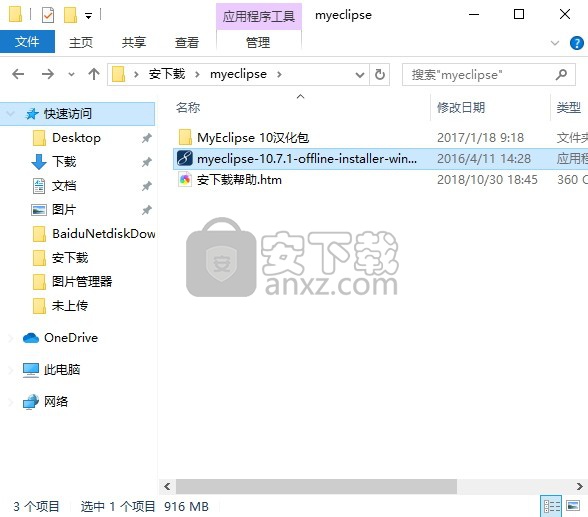
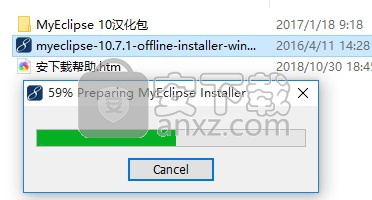
2、通过解压功能将压缩包打开,找到主程序,双击主程序即可进行安装,点击下一步按钮
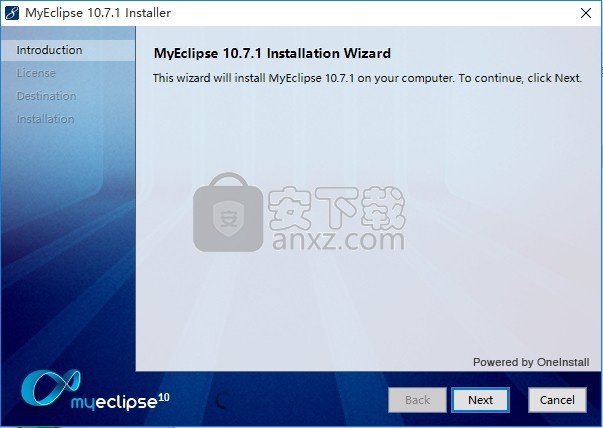
3、需要完全同意上述协议的所有条款,才能继续安装应用程序,如果没有异议,请点击“同意”按钮
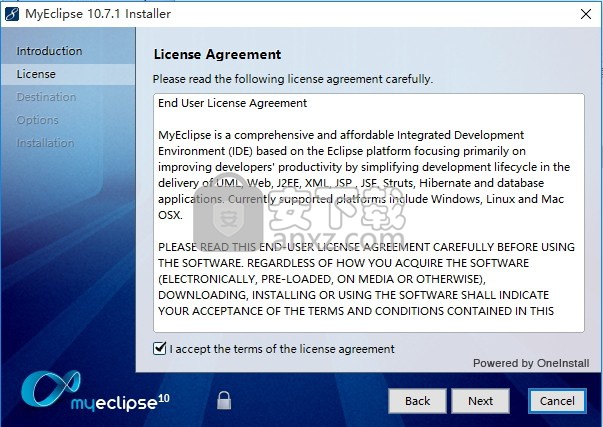
4、用户可以根据自己的需要点击浏览按钮将应用程序的安装路径进行更改
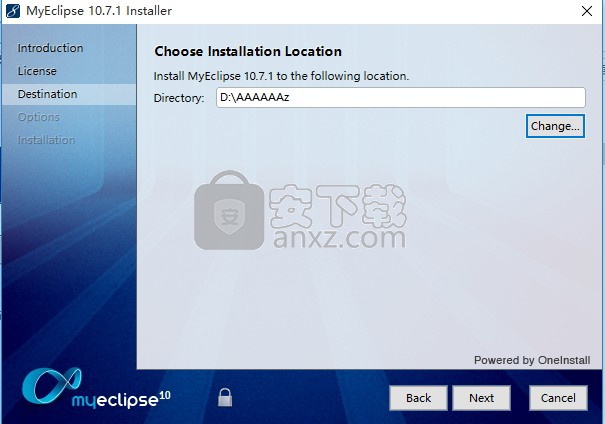
5、弹出以下界面,直接使用鼠标点击下一步按钮即可,此界面为程序信息界面,可以根据自己需要选择
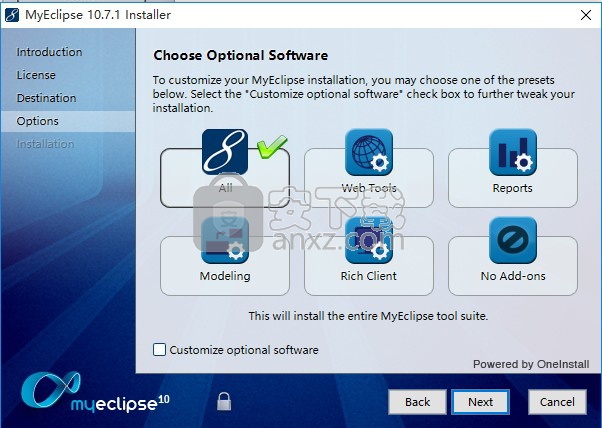
6、选择与自己的电脑系统一致的程序类型进行安装
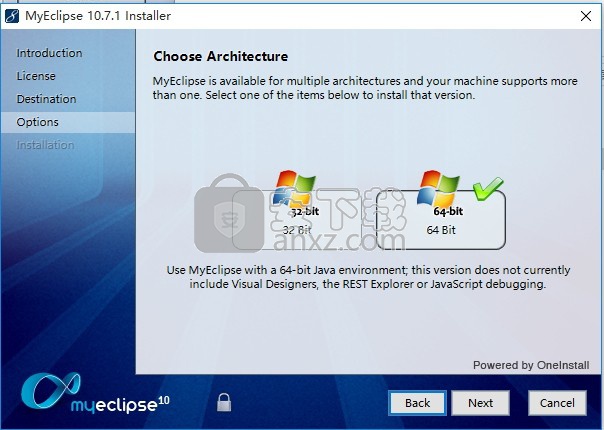
7、等待应用程序安装进度条加载完成即可,需要等待一小会儿
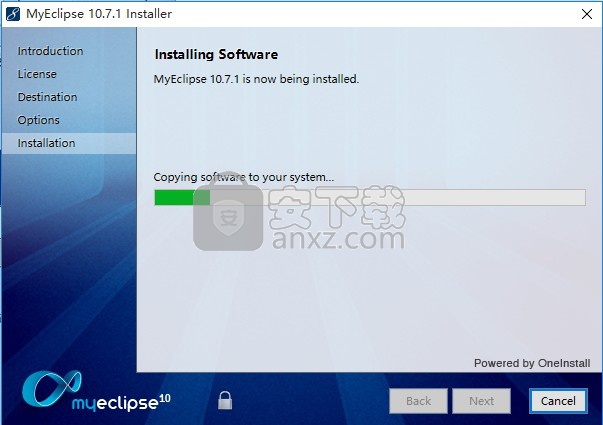
8、根据提示点击安装,弹出程序安装完成界面,点击完成按钮即可
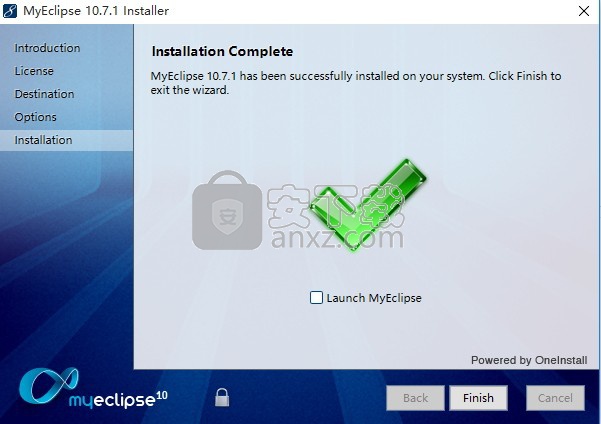
1、程序安装完成后,将汉化包中的language文件夹复制到安装目录里面的Common文件夹里
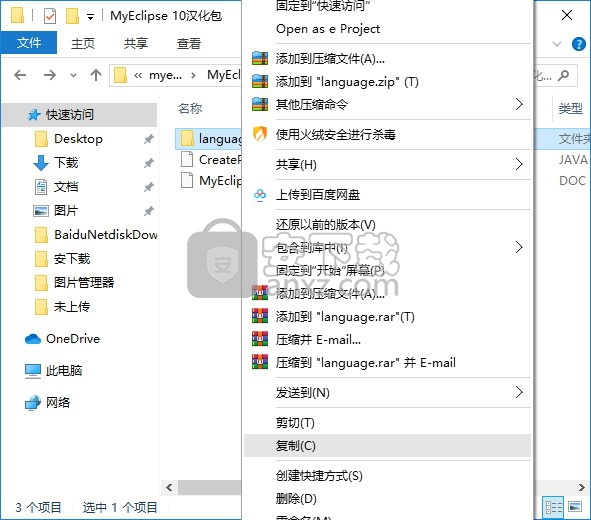
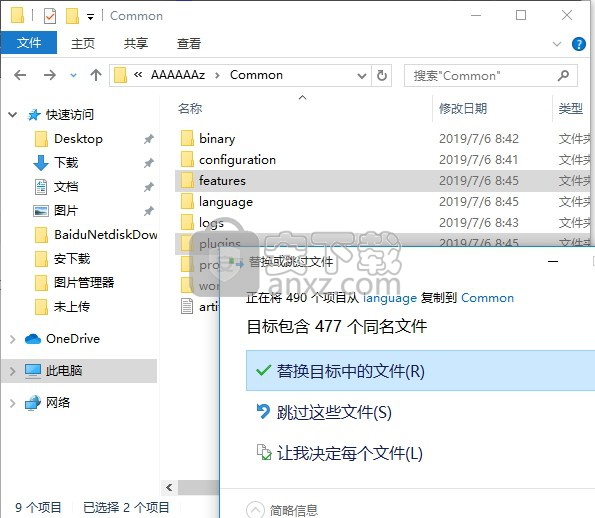
(如果没有Common文件的,可以自己创建一个,针对一些特殊情况)
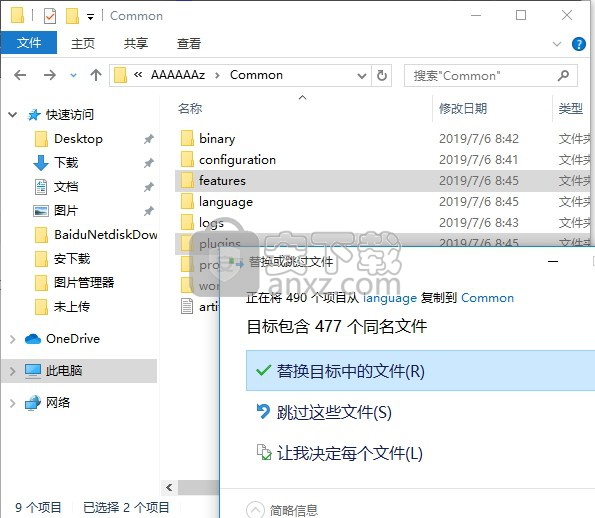
2、打开MyEclipse创建一个java项目,File → New → Java Project
将压缩包中的CreatePluginsConfig.java复制进去(直接将文件拖到src中)。在CreatePluginsConfig.java文件的Main函数中,写入“F:\\my_eclipse\\Common\\language\\plugins”,也就是指向刚才language的plugins目录(注意是双斜杠)。然后按F5执行。正确的情况下,将在控制台输出一大串英文
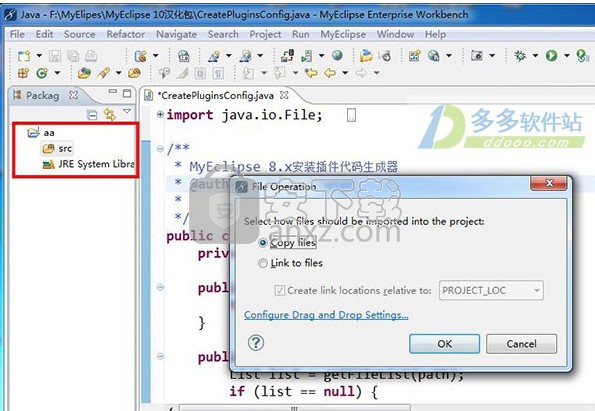
3、用文本编辑器打开“F:\my_eclipse\MyEclipse 10\configuration\org.eclipse.equinox.simpleconfigurator”目录下的bundles.info文件。将在第二部中生成的一大串英文复制到该文件的下面。如果你的MyEclipse运行的文件夹不是MyEclipse 10的话就看一下你的运行路径是什么按照上面的路径打开bundles.info 文件就行了。这个很重要因为有2个configuration文件夹件,怕大家进错了,所以要注意是MyEclipse运行文件夹里的configuration
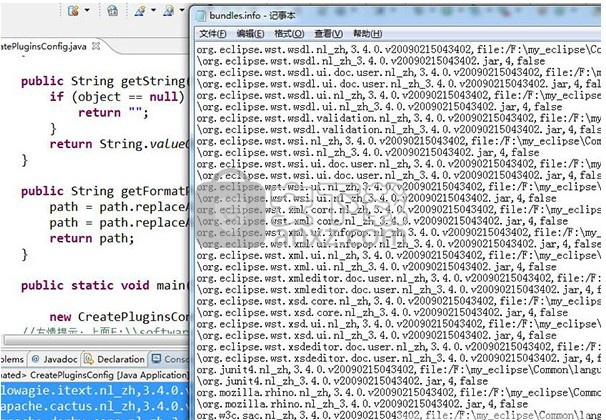
4、找到MyEclipse 10的目录下找到myeclipse.ini文件。用记事本打开在最后一行加多一条语句: -Duser.language=zh
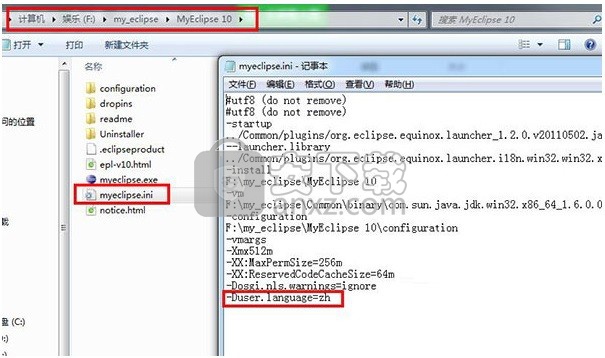
5、最后重新运行myeclipse 10即可汉化成功。
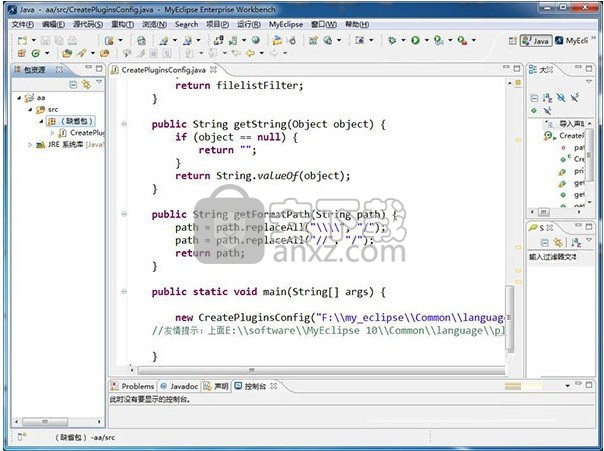
访问时轻量级刷新
后退和前进鼠标按钮后退和前进鼠标按钮现在可以在编辑器导航历史记录中前后移动。
“问题”视图图标显示状态“问题”视图图标现在指示视图是否包含警告或错误。这在使用最大化编辑器区域时特别有用,因为它允许您在不进入“问题”视图的情况下查看是否存在错误或警告:
问题视图图标
当视图是快速视图时,工具提示会提供有关错误和警告数量的详细信息。
任务项目中的作业图像叠加当操作系统任务栏中显示长时间运行操作的进度时,与操作关联的图像现在也会显示进度。
任务项目中的进度叠加
“窗口”菜单中的Mac标准菜单项“窗口”菜单现在可以在Cocoa上运行标准Mac菜单项(“最小化”,“缩放”和“全部前置”)。
最小化,缩放和全部到前面
安装/更新更改
通过添加新的导入/导出功能,现在可以轻松地从文件安装软件共享或保留构成eclipse安装的插件集。可以从导出向导“文件”>“导出”>“安装”>“已安装的软件项目到文件”中获取的导出功能将创建安装的描述文件。然后,可以使用此描述文件通过使用打开导入向导“文件”>“导入”>“安装”>“从文件安装软件项”来重新创建安装。
将插件导出到文件
从其他产品安装软件您现在可以直接从其他产品轻松安装软件。选择打开导入向导文件>导入>安装>从现有安装,然后选择任何本地安装的基于Eclipse的产品的位置。然后,您可以选择要在当前应用程序中安装的产品中的哪些软件项。
从其他产品导入插件
筛选的安装历史记录由非用户启动的安装操作生成的安装状态现已从“安装历史记录”列表中过滤掉。例如,在dropins文件夹中添加bundle将不再向安装历史记录添加额外的条目。以前,这些条目已显示,但无法恢复,并且未显示更改的详细信息。
文本编辑器的“打开方式”上下文菜单文本编辑器现在具有“打开方式”上下文菜单,允许您打开不同的菜单编辑对同一输入:
打开上下文菜单
“Shift”在“查找/替换”对话框中反转搜索在“查找/替换”对话框中调用搜索时按Shift键将暂时反转当前方向设置。例如,如果当前方向设置为“Forward”,则Shift + Enter将在“Backward”方向进行搜索。
文本编辑器中空白渲染的新选项文本编辑器的“显示空白字符”功能现在提供了其他选项:
显示空白字符
可以通过单击打开首选项页面常规>编辑器>文本编辑器首选项页面上的“空白字符”链接来配置这些选项。
新的“打开超链接”命令新的“打开超链接”命令在当前插入符号位置打开一个或多个超链接。该命令已添加到Java和属性文件编辑器的“导航”菜单中,也可以通过在打开首选项页面“常规”>“键”首选项页面上指定键绑定,在其他文本编辑器中使用该命令。
在菜单中打开超链接操作
打开超链接弹出窗口,包含2个条目
如果只有一个链接可用,该命令将直接打开超链接。否则,它会显示一个选择器,其中包含该位置的所有可用超链接。链接与按住Ctrl键移动鼠标时的链接相同。
团队/ CVS变更
“历史记录”视图中的分支列现在,在使用CVS时,“历史记录”视图中会显示一个列。
分支栏
比较编辑器在左侧显示作者比较编辑器现在也在左侧显示作者:
显示左侧作者
请注意,仅在“打开首选项”页面“团队首选项”页面上启用“在比较编辑器中显示文件作者”时才会显示作者。
Windows上的默认ssh主目录Windows平台上的默认ssh主目录已从ssh更改为.ssh。这样,默认情况下,您的密钥和已知主机将在Eclipse和其他应用程序之间共享。如果您之前使用的是ssh目录,则无需手动更改主目录。 Eclipse将识别它并将ssh设置为主目录。
要检查当前的ssh主目录,请参阅打开首选项页首选项>常规>网络连接> SSH2。
默认的ssh主目录
比较大型文档时禁用上限您现在可以禁用上限机制,以加快查找大型文档中的差异。在发生上限的情况下,结果可能是正确的,也可能显示太多变化,但它永远不会错过任何变化。请记住,启用此选项后,计算可能会花费更多时间。
应用补丁向导
调试更改
撤消对断点的支持如果您不小心从编辑器的垂直标尺或断点视图中删除了断点,现在可以使用标准撤消功能 - 编辑>撤消删除断点(Ctrl + Z) - 在断点视图或任何其他中删除断点对全局撤消历史记录有效的视图。
在“表达式”视图中使用键盘编辑在“表达式”视图中添加或编辑监视表达式时,您现在可以选择使用F2键激活表格单元格进行编辑。此快捷方式适用于现有表达式和“添加新表达式”条目。
Embarcadero RAD Studio(多功能应用程序开发工具) 编程工具177.22 MB12
详情猿编程客户端 编程工具173.32 MB4.16.0
详情猿编程 编程工具173.32 MB4.16.0
详情VSCodium(VScode二进制版本) 编程工具76.23 MBv1.57.1
详情aardio(桌面软件快速开发) 编程工具9.72 MBv35.69.2
详情一鹤快手(AAuto Studio) 编程工具9.72 MBv35.69.2
详情ILSpy(.Net反编译) 编程工具3.97 MBv8.0.0.7339 绿色
详情文本编辑器 Notepad++ 编程工具7.81 MBv8.1.3 官方中文版
详情核桃编程 编程工具272.43 MBv2.1.120.0 官方版
详情delphi2007完整 编程工具1198 MB附安装教程
详情SAPIEN PrimalScript2015 编程工具78.02 MB附带安装教程
详情Alchemy Catalyst可视化汉化工具 编程工具81.00 MBv13.1.240
详情Professional Tag Editor(通用标签编辑器) 编程工具25.6 MBv1.0.6.8
详情Coffeecup HTML Editor(html网页编辑器) 编程工具68.98 MBv15.4 特别版
详情JCreator Pro 编程工具9.65 MBv5.0.1 汉化
详情WebStorm 12中文 编程工具209.88 MB附带安装教程
详情MSWLogo(多功能项目开发与管理工具) 编程工具2.25 MBv6.5 免费版
详情JetBrains datagrip 2018.2.1中文-datagrip 2018.2.1 编程工具160.88 MB附注册码汉化包
详情易安卓5.0 编程工具202 MBv5.0 附破解补丁
详情keil uvision5 编程工具271.63 MB附带安装教程
详情CIMCO Edit V8中文 编程工具248 MB附安装教程
详情IntelliJ IDEA 2020.1(java集成开发环境) 编程工具643.0 MB附安装教程
详情redis desktop manager2020.1中文 编程工具32.52 MB附带安装教程
详情猿编程 编程工具173.32 MB4.16.0
详情信捷PLC编程工具软件 编程工具14.4 MBv3.5.2 官方版
详情源码编辑器 编程工具201.0 MBv3.4.3 官方版
详情Microsoft Visual C++ 编程工具226.00 MBv6.0 SP6 简体中文版
详情s7 200 smart编程软件 编程工具187 MBv2.2 官方中文版
详情TouchWin编辑工具(信捷触摸屏编程软件) 编程工具55.69 MBv2.D2c 官方版
详情易语言5.8完美 编程工具312 MB5.8.1 破解增强版
详情Scraino(少儿编程软件) 编程工具272.93 MBv0.3.0 官方版
详情vs2008中文 编程工具1495 MB附序列号
详情e盾网络验证源码 编程工具25.77 MBV45 官方版
详情codeblocks 编程工具95.21 MBv13.12 中文完整版(带GNW编译器
详情Android Studio(安卓开发环境) 编程工具983.0 MBv3.5.0.21 汉化版(附安装教程)
详情源码编辑器pc版 编程工具201.0 MBv3.4.3 官方版
详情CH341A编程器 编程工具1.06 MB1.30 绿色中文版
详情layuiAdmin pro(layui后台管理模板系统) 编程工具0.57 MBv1.1.0 单页版
详情海龟编辑器 编程工具71.5 MBv0.8.4 中文版
详情Ardublock中文版(Arduino图形化编程软件) 编程工具2.65 MB附带安装教程
详情文本编辑器 Notepad++ 编程工具7.81 MBv8.1.3 官方中文版
详情富途牛牛 编程工具160.59 MBv11.8.9068 官方版
详情微信开发者工具 编程工具129.37 MBv1.05.2105170 官方版
详情UEStudio v18.0.0.18 简体中文绿色 编程工具19.00 MB
详情十六进制编辑器 WinHex 编程工具2.79 MBv20.2 SR-5
详情代码编辑器 Sublime Text 编程工具54.74 MBv4.0.0.4126
详情RJ TextEd(代码编辑器) 编程工具49.46 MBv15.31
详情核桃编程 编程工具272.43 MBv2.1.120.0 官方版
详情影刀 编程工具306.37 MBv4.9.14
详情Kate(高级文本编辑器) 编程工具56.11 MBv21.12.1.1544
详情












































